Отчёт по бюджету содержит список всех плановых и фактических значений статей за определённый период. Можно отобразить только плановые или только фактические значения.
Чтобы сформировать отчёт, вверху страницы проекта наведите курсор на кнопку Перейти и выберите Бюджет по периодам. Это действие доступно, если у вас есть права на просмотр бюджета проекта. Их предоставляет администратор, менеджер или куратор проекта.
На открывшейся странице заполните поля и нажмите Показать.
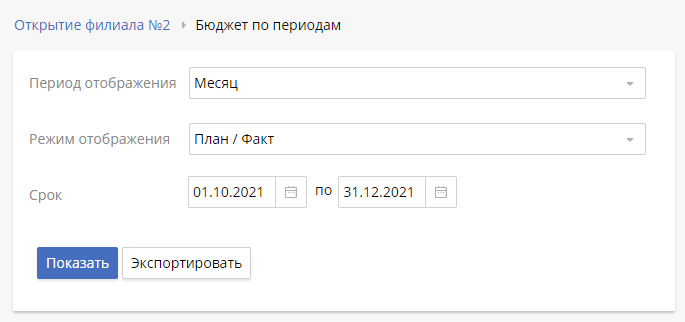
Период отображения — выберите минимальный период, данные за который вы увидите в отчёте: Неделя, Месяц, Квартал, Год. Например, если выбрать период Неделя, то в столбцах отчёта отобразятся данные за каждую неделю общего периода, указанного в поле Срок.
Режим отображения — выберите вариант отображения данных:
- План — отобразить только плановые значения доходов и расходов;
- Факт — отобразить только фактические значения доходов и расходов;
- План / Факт — отобразить плановые и фактические значения доходов и расходов.
Срок — укажите общий период, за который сформируется отчёт.
На рисунке представлен пример сформированного отчёта.
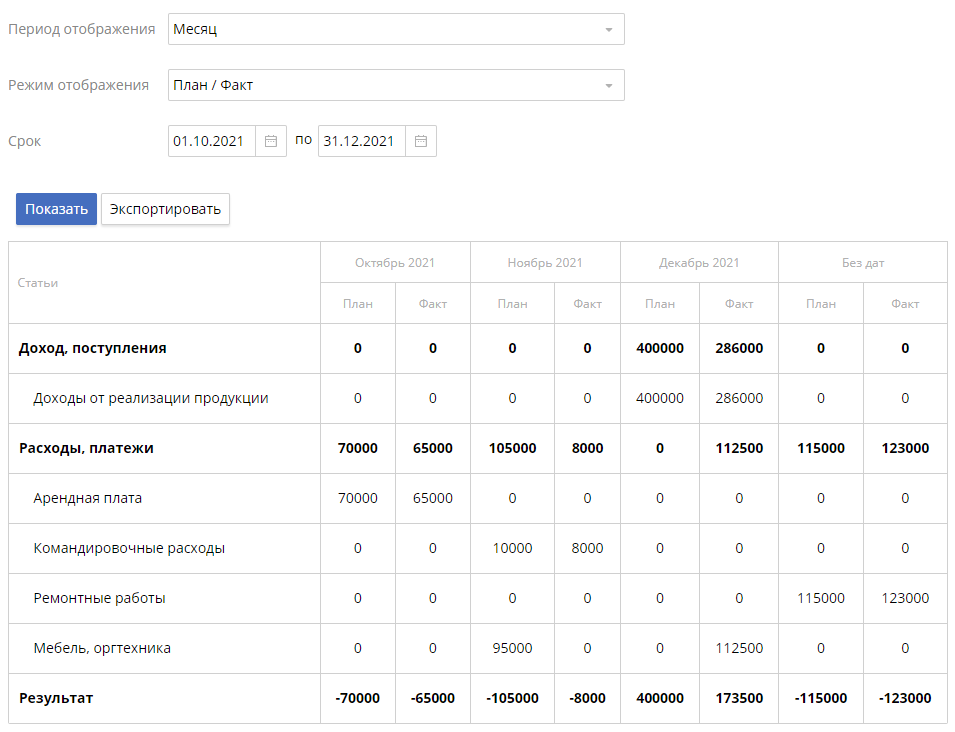
Данные в отчёте сгруппированы по статьям доходов и расходов, которые в свою очередь сгруппированы по типам значений. Вы можете увидеть суммарные значения плановых и фактических значений по статьям доходов и расходов.
В строке Результат отображаются сводные данные по итоговым значениям доходов за период. Они вычисляются по формулам <Плановое значение дохода - плановое значение расхода> и <Фактическое значение дохода - фактическое значение расхода>.
Если в бюджете есть плановые или фактические значения доходов или расходов без дат, в отчёте отобразится столбец Без дат с этими значениями.
Можно изменить параметры отчёта и заново сформировать его, нажав Показать.
Чтобы выгрузить отчёт в файл формата .xls, нажмите Экспортировать. Сформируется файл с названием в формате <Отчет по бюджету – Название проекта>.
Нашли опечатку? Выделите текст, нажмите ctrl + enter и оповестите нас